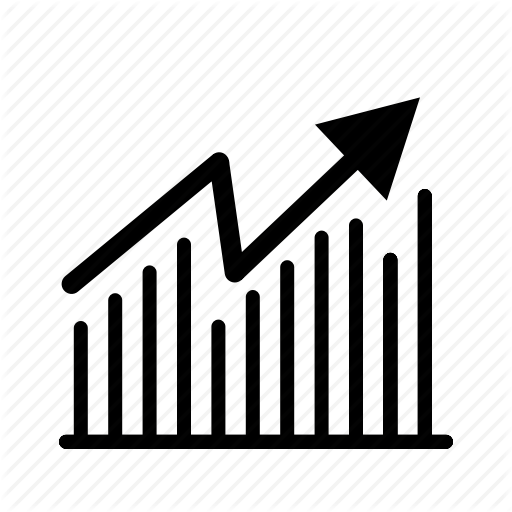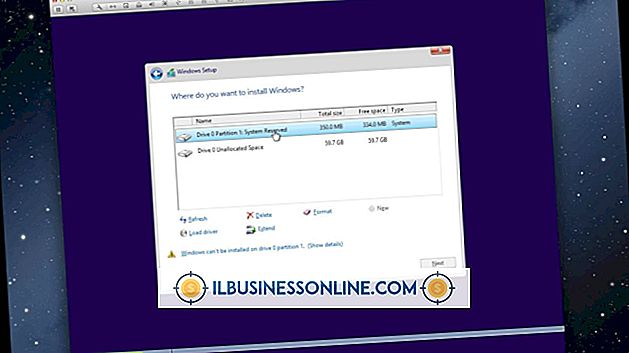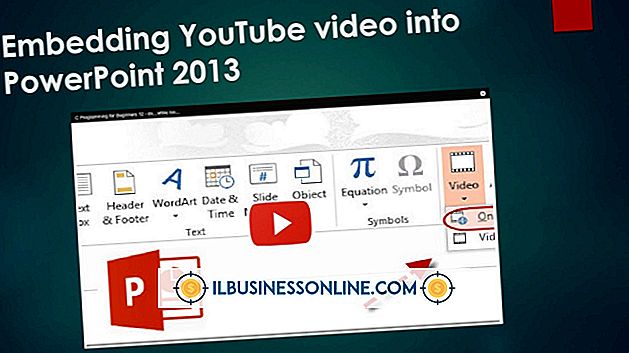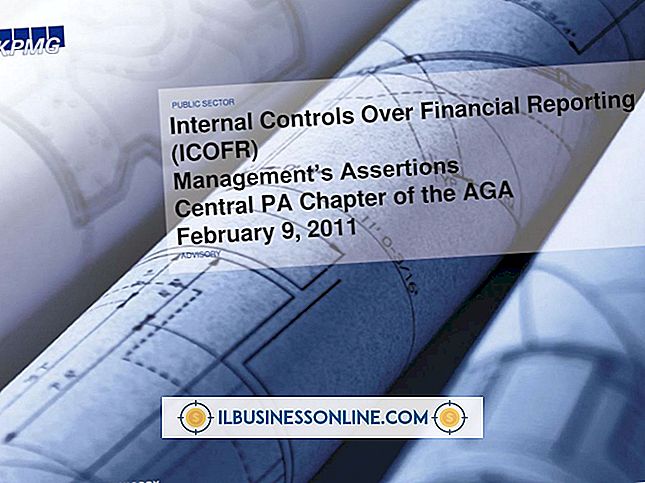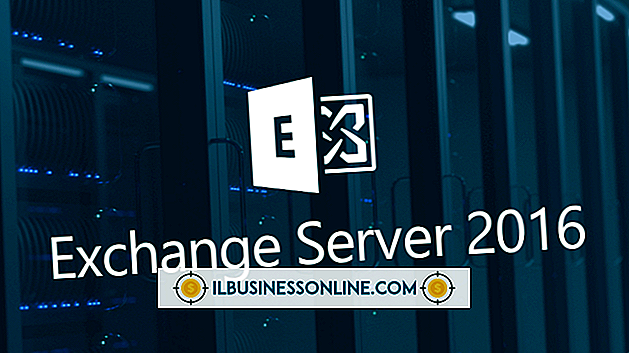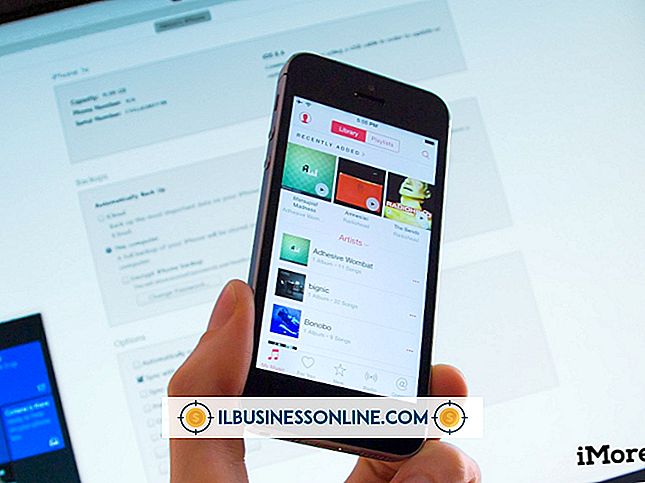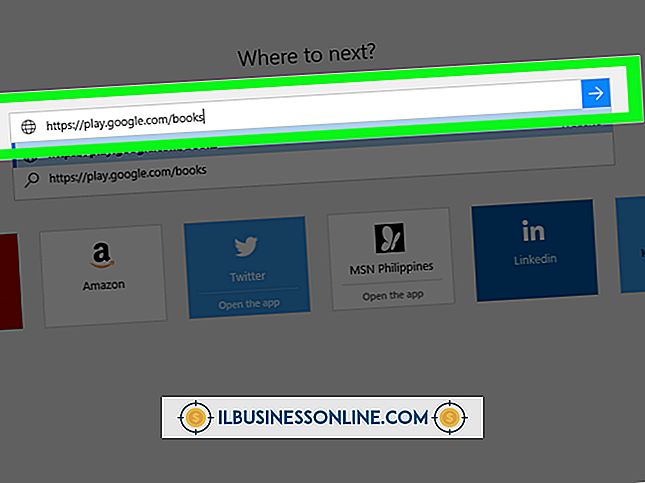วิธีการเปลี่ยนแบบอักษรของเซลล์บน Acrobat แบบเติมได้ PDF

เมื่อคุณสร้าง PDF ที่เติมได้ใน Adobe Acrobat คุณสามารถเปลี่ยนแบบอักษรที่ลูกค้าใช้เพื่อกรอกแบบฟอร์ม คุณสามารถใช้แบบอักษรที่แตกต่างกันในเซลล์ที่แตกต่างกันและยังสามารถเปลี่ยนขนาดตัวอักษรและสี คุณสามารถเปลี่ยนแบบอักษรใน PDF ที่คุณได้รับจากบุคคลอื่น แม้ว่าจะต้องเปิดใช้งานการแก้ไข ในขณะที่คุณสามารถพิมพ์หรือวางข้อความใน PDF ที่เติมได้โดยใช้ Adobe Reader คุณไม่สามารถใช้เพื่อเปลี่ยนแบบอักษรได้ ในการแก้ไขไฟล์ PDF คุณต้องใช้ Adobe Acrobat
1
เปิด Adobe Acrobat คลิก "Open" เลือก PDF ที่กรอกได้โดยใช้เบราว์เซอร์ไฟล์และคลิก "Open" เพื่อเปิด PDF ใน Acrobat
2
คลิก "เครื่องมือ" เลือก "แบบฟอร์ม" จากนั้นคลิก "แก้ไข" เพื่อเปลี่ยนเป็นโหมดแก้ไขแบบฟอร์ม
3
ค้นหาฟิลด์แรกที่คุณต้องการแก้ไขและดับเบิลคลิกเพื่อเปิดไดอะล็อกคุณสมบัติฟิลด์ข้อความ
4
คลิกแท็บ "ลักษณะที่ปรากฏ" เพื่อดูการตั้งค่าทั้งหมดที่เกี่ยวข้องกับลักษณะที่ปรากฏ - การตั้งค่าขอบสีและข้อความ
5
เลือกแบบอักษรอื่นจากช่องแบบเลื่อนลง "แบบอักษร" พิมพ์ขนาดใหม่ลงในช่อง "ขนาดอักษร" หากคุณต้องการเปลี่ยนขนาดตัวอักษร หากต้องการเปลี่ยนสีข้อความให้คลิกช่องที่อยู่ถัดจาก "สีข้อความ" และเลือกสีอื่น
6
คลิก "ปิด" หลังจากแก้ไขกล่องข้อความเสร็จแล้ว หากคุณต้องการป้องกันไม่ให้บุคคลอื่นเปลี่ยนการตั้งค่าให้ทำเครื่องหมายในช่อง "ล็อก" ก่อนคลิก "ปิด"
7
คลิก "ไฟล์" และเลือก "บันทึก" จากเมนูเพื่อบันทึกการเปลี่ยนแปลง คลิกปุ่ม "ปิดการแก้ไขแบบฟอร์ม" ในส่วนแบบฟอร์มเพื่อกลับสู่มุมมองมาตรฐานใน Adobe Acrobat
การเตือน
- ข้อมูลในบทความนี้ใช้กับ Adobe Acrobat Pro XI ขั้นตอนอาจแตกต่างกันเล็กน้อยหรืออย่างมากกับรุ่นหรือผลิตภัณฑ์อื่น ๆ